Odkryj 19 najlepszych darmowych aplikacji muzycznych na Androida w 2023 roku
19 najlepszych darmowych aplikacji muzycznych na Androida w 2023 roku Czy jesteś zmęczony słuchaniem tych samych piosenek na swoim urządzeniu z …
Przeczytaj artykuł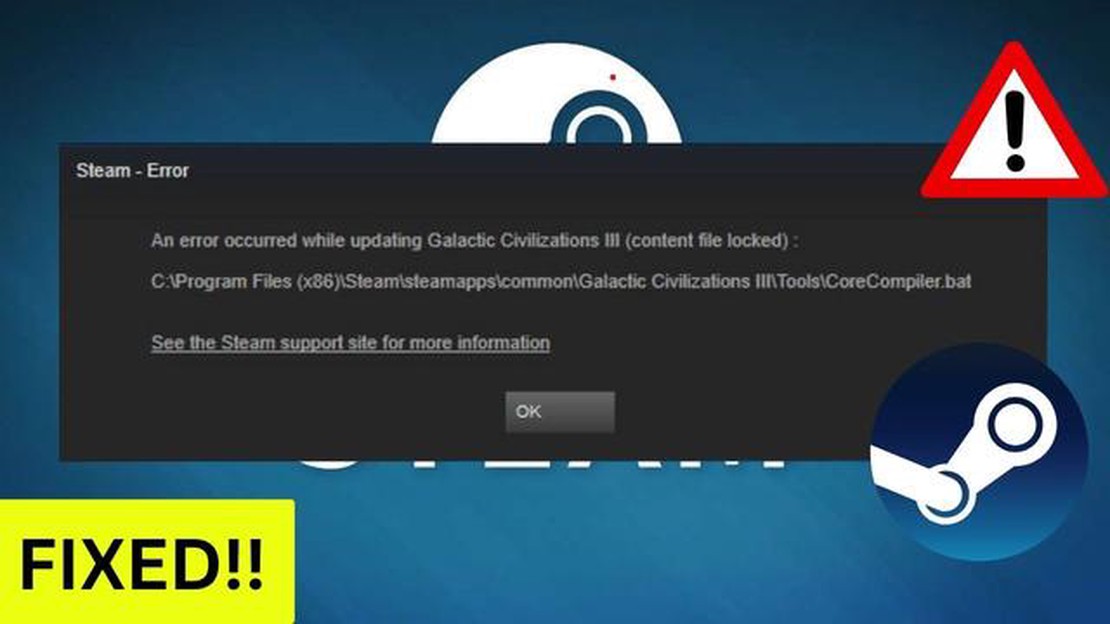
Podczas próby uruchomienia gry w Steam może pojawić się błąd “plik zawartości jest zablokowany”. Błąd ten może wystąpić, ponieważ pliki gry są zablokowane i nie można ich odczytać ani zapisać. Może on wystąpić w wyniku usterki systemu lub samej platformy Steam. Chociaż błąd może wydawać się poważny, istnieje kilka prostych sposobów na jego naprawienie.
Pierwszym krokiem, jaki możesz podjąć, aby naprawić błąd “plik zawartości jest zablokowany”, jest ponowne uruchomienie Steam i komputera. Pozwoli to systemowi na odświeżenie i sprawdzenie plików gry oraz pozbycie się ewentualnych tymczasowych usterek. Po ponownym uruchomieniu spróbuj ponownie uruchomić grę i sprawdź, czy błąd zniknie.
Jeśli ponowne uruchomienie nie pomogło, możesz spróbować sprawdzić integralność plików gry za pośrednictwem Steam. Aby to zrobić, otwórz bibliotekę gier, znajdź problematyczną grę i kliknij jej tytuł prawym przyciskiem myszy. Wybierz “Właściwości” z rozwijanego menu, a następnie kliknij zakładkę “Pliki” i “Sprawdź integralność plików”. Steam sprawdzi wszystkie pliki gry i naprawi wszystkie uszkodzone lub brakujące pliki.
Jeśli te proste kroki nie rozwiążą problemu, możesz spróbować tymczasowo wyłączyć oprogramowanie antywirusowe na swoim komputerze. Niektóre programy antywirusowe mogą blokować dostęp do plików gry, powodując błąd “plik zawartości jest zablokowany”. Spróbuj wyłączyć oprogramowanie antywirusowe, uruchom grę i sprawdź, czy błąd został naprawiony.
Jeśli wszystkie powyższe metody nie pomogły, możesz spróbować odinstalować i ponownie zainstalować grę. Aby to zrobić, odinstaluj grę ze Steam, przejdź do folderu z zainstalowaną grą na komputerze i usuń wszystkie pozostałe pliki i foldery. Następnie uruchom ponownie komputer, zainstaluj ponownie grę przez Steam i sprawdź, czy błąd został rozwiązany.
Ogólnie rzecz biorąc, błąd “plik zawartości jest zablokowany” może być irytujący, ale zwykle można go łatwo naprawić za pomocą prostych kroków. Spróbuj ponownie uruchomić Steam, sprawdzić integralność plików gry, tymczasowo wyłączyć oprogramowanie antywirusowe lub ponownie zainstalować grę, aby naprawić błąd. Jeśli żadna z tych metod nie zadziała, zaleca się skontaktowanie się z pomocą techniczną Steam w celu uzyskania dalszej pomocy.
Jednym z najczęstszych problemów napotykanych przez użytkowników Steam jest błąd “plik zawartości jest zablokowany”. Błąd ten wskazuje, że plik zawartości jest zablokowany i nie można go odczytać ani zapisać. W wyniku tego błędu gra nie może zostać zaktualizowana lub uruchomiona.
Istnieje kilka powodów, dla których może wystąpić błąd “plik zawartości jest zablokowany”. Jednak najczęstszym powodem jest konflikt z innymi programami lub procesami uruchomionymi na komputerze.
Oto kilka prostych rozwiązań, aby naprawić ten błąd:
Ponowne uruchomienie komputera może rozwiązać wiele problemów, w tym błąd “plik zawartości jest zablokowany”. Spróbuj ponownie uruchomić komputer, a następnie sprawdź, czy problem został naprawiony.
Czytaj także: Przewodnik krok po kroku: Instalacja aplikacji Nintendo Switch YouTube w 2023 roku
Jeśli na komputerze uruchomione są inne programy lub procesy, mogą one blokować dostęp do plików zawartości Steam. Spróbuj zamknąć wszystkie niepotrzebne programy, w tym oprogramowanie antywirusowe, a następnie sprawdź, czy problem został naprawiony.
Steam posiada funkcję sprawdzania integralności plików gier, która może pomóc naprawić błąd “plik zawartości jest zablokowany”. Aby skorzystać z tej funkcji, otwórz bibliotekę Steam, znajdź grę powodującą błąd, kliknij ją prawym przyciskiem myszy, wybierz “Właściwości”, przejdź do zakładki “Pliki lokalne” i kliknij “Sprawdź integralność pliku gry”. Steam automatycznie sprawdzi integralność plików i naprawi wszystkie uszkodzone lub brakujące pliki.
Czasami błędy mogą wystąpić z powodu nieprawidłowych danych w pamięci podręcznej Steam. Spróbuj wyczyścić pamięć podręczną Steam. Aby to zrobić, przejdź do ustawień Steam, przejdź do zakładki Pobieranie, kliknij “Wyczyść pamięć podręczną pobierania” i potwierdź swoje działanie.
Jeśli żadne z powyższych rozwiązań nie pomogło naprawić błędu “plik zawartości jest zablokowany”, zaleca się skontaktowanie się z pomocą techniczną Steam w celu uzyskania dalszej pomocy.
Błąd “plik zawartości jest zablokowany” w Steam oznacza, że dostęp do niektórych plików gry lub aktualizacji jest zablokowany. Może się to zdarzyć, gdy Steam próbuje zaktualizować grę, która jest już uruchomiona lub jest nadal używana przez inny program.
Gdy Steam wykryje, że pliki gry są zablokowane, nie może przeprowadzić aktualizacji, co skutkuje błędem “plik zawartości jest zablokowany”. Może to być dość irytujący problem, zwłaszcza jeśli chcesz zagrać w zaktualizowaną wersję gry lub zainstalować dodatkową zawartość.
Czytaj także: Esport: nowa rzeczywistość dla sportu czy tymczasowe zezwolenie?
Błędy “plik zawartości jest zablokowany” mogą wystąpić z różnych powodów, w tym:
Przyczyny te mogą powodować blokowanie plików gry i powodować błąd “plik zawartości jest zablokowany”. Istnieje jednak kilka prostych rozwiązań, które pomogą ci naprawić ten błąd i kontynuować aktualizację lub instalację gry na Steam.
Błąd “plik zawartości jest zablokowany” w Steam może wystąpić, ponieważ jeden z plików gry jest zablokowany i niedostępny do odczytu lub zapisu. Może się to zdarzyć w wyniku nieoczekiwanego zakończenia Steam lub innych programów podczas pobierania lub aktualizowania gry.
Oto kilka prostych kroków, które pomogą ci rozwiązać problem “plik zawartości jest zablokowany” w Steam:
Jeśli nadal napotykasz błąd “plik zawartości jest zablokowany” w Steam, problem może być związany z innym programem lub oprogramowaniem antywirusowym, które blokuje dostęp do plików Steam. W takim przypadku spróbuj tymczasowo wyłączyć oprogramowanie antywirusowe i inne programy, które mogą mieć wpływ na Steam i powtórz powyższe kroki.
| Proste kroki do rozwiązania problemu “plik zawartości jest zablokowany” w Steam: |
|---|
| Uruchom ponownie komputer i uruchom Steam z uprawnieniami administratora. |
| Sprawdź aktualizacje Steam i zainstaluj je. |
| Sprawdź integralność plików gry w Steam. |
| Usunąć zawartość folderu “SteamApps/downloading” w folderze instalacyjnym Steam. |
| Wyłącz oprogramowanie antywirusowe i inne programy, które mogą blokować dostęp do plików Steam. |
Mamy nadzieję, że te proste kroki pomogą ci rozwiązać problem “plik zawartości jest zablokowany” w Steam i wrócić do grania w swoją grę bez żadnych problemów. Powodzenia!
Błąd “plik zawartości jest zablokowany” pojawia się, gdy próbujesz zmodyfikować lub usunąć plik, do którego ktoś inny lub inna aplikacja ma już dostęp. Może się to zdarzyć, gdy plik jest otwarty w edytorze lub jest używany przez inny proces na komputerze.
Istnieje kilka sposobów na naprawienie błędu “plik zawartości jest zablokowany”. Po pierwsze, spróbuj ponownie uruchomić komputer i powtórzyć operację. Jeśli to nie pomoże, sprawdź, czy plik jest otwarty w innym programie lub jest używany przez inny proces. Jeśli tak, zamknij wszystkie programy, które mogą korzystać z pliku i powtórz operację. Jeśli problem nadal występuje, spróbuj zmienić uprawnienia pliku lub skopiować go do innej lokalizacji na komputerze.
19 najlepszych darmowych aplikacji muzycznych na Androida w 2023 roku Czy jesteś zmęczony słuchaniem tych samych piosenek na swoim urządzeniu z …
Przeczytaj artykułTop 8 sposobów na naprawienie problemu z losowym wyłączaniem laptopa Losowe wyłączanie się laptopa może być frustrującym doświadczeniem. Nie tylko …
Przeczytaj artykułNapraw zbyt wysoką głośność słuchawek airpods w systemie Windows 11 Jeśli posiadasz słuchawki AirPods i używasz ich z komputerem w systemie Windows …
Przeczytaj artykułJak zapewnić bezpieczeństwo Galaxy S7 Edge poprzez skanowanie za pomocą aplikacji antywirusowej? W erze cyfrowej smartfony stały się istotną częścią …
Przeczytaj artykuł11 najlepszych wtyczek bezpieczeństwa wordpress dla twojej strony internetowej Bezpieczeństwo witryny WordPress jest ważnym aspektem, który należy …
Przeczytaj artykułJak zmienić tapetę w telefonie Samsung Galaxy S10 Plus? Tapeta na telefonie Samsung Galaxy S10 Plus może mieć duży wpływ na ogólny wygląd urządzenia. …
Przeczytaj artykuł